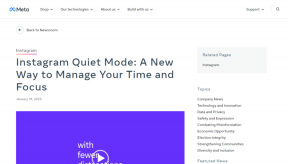Cara Mengizinkan atau Memblokir Pop-Up Browser di iPhone
Bermacam Macam / / April 05, 2023
Saat ini, sebagian besar browser web memblokir pop-up secara default sehingga pengalaman menjelajah Anda tidak terhambat. Banyak situs web menggunakan jendela pop-up untuk memasang iklan, pendaftaran buletin, dll. Jika Anda adalah pengguna iPhone, Safari adalah browser web default Anda, tetapi Anda juga dapat menggunakan browser lain. Biasanya sebagian besar dari mereka mengaktifkan fitur blokir pop-up secara default, tetapi jika Anda ingin melihat konten di jendela pop-up situs web, Anda juga dapat menonaktifkan fitur ini. Jadi, jika Anda ingin mempelajari cara mengizinkan atau memblokir pop-up browser di iPhone X atau cara mengizinkan pop-up di Safari dan browser lain, teruslah membaca artikel ini.

Daftar isi
- Cara Mengizinkan atau Memblokir Pop-Up Browser di iPhone
- Cara Mengizinkan atau Memblokir Pop-Up di Safari
- Cara Mengizinkan atau Memblokir Pop-Up di Chrome
- Cara Mengizinkan atau Memblokir Pop-Up di Firefox
- Cara Mengizinkan atau Memblokir Pop-Up di Brave
- Cara Mengizinkan atau Memblokir Pop-Up di Edge
- Cara Mengizinkan atau Memblokir Pop-Up di Opera
Cara Mengizinkan atau Memblokir Pop-Up Browser di iPhone
Berbagai browser memiliki langkah berbeda untuk mengaktifkan atau menonaktifkan fitur Block Pop-up. Jadi, dalam artikel ini kami telah membahas browser paling terkenal, sehingga Anda dapat melihatnya.
Cara Mengizinkan atau Memblokir Pop-Up di Safari
Sangat mudah untuk mengaktifkan atau menonaktifkan pop-up Safari karena Anda dapat dengan mudah melakukannya dari aplikasi Pengaturan di iPhone Anda. Untuk mengetahui cara mengizinkan pop-up di safari, Anda dapat membaca langkah-langkah yang disebutkan di bawah ini:
1. Luncurkan Pengaturan aplikasi di iPhone Anda.
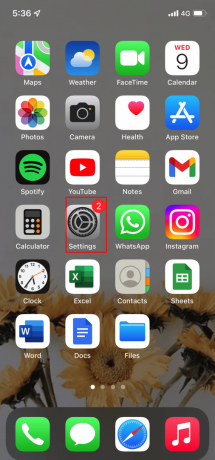
2. Lalu, ketuk pada safari pilihan.
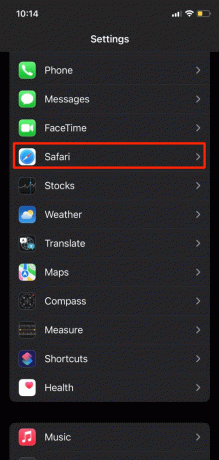
3. Sekarang, di bawah judul umum Anda akan dapat menemukan Blokir Munculan penggeser. Anda dapat memanfaatkannya untuk mengaktifkan atau menonaktifkan pemblokiran pop-up.
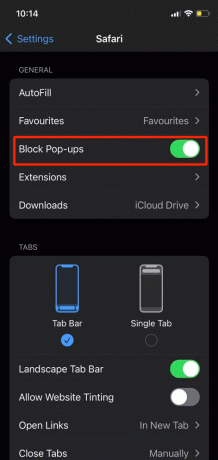
Karenanya, ini adalah cara mengizinkan pop-up di Safari.
Cara Mengizinkan atau Memblokir Pop-Up di Chrome
Jika Anda menggunakan browser chrome, Anda juga dapat dengan mudah mengizinkan atau memblokir pop-up menggunakan chrome. Untuk mempelajari cara mengizinkan atau memblokir pop-up browser di iPhone, ikuti langkah-langkah di bawah ini:
1. Arahkan ke Chrome aplikasi di iPhone Anda.
2. Selanjutnya, ketuk pada elipsis ikon yang terletak di sudut kanan bawah layar iPhone Anda, lalu ketuk Pengaturan pilihan.

3. Setelah itu, pilih Pengaturan isi pilihan.
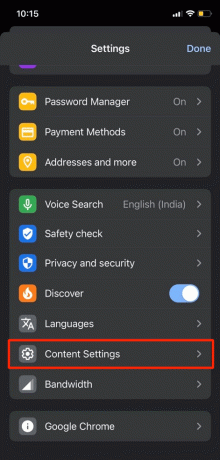
4. Sekarang, ketuk pada Blokir Munculan opsi dan ketika Anda mencapai layar berikutnya, gunakan sakelar di sebelah Blokir Pop-up untuk mengaktifkan atau menonaktifkannya.
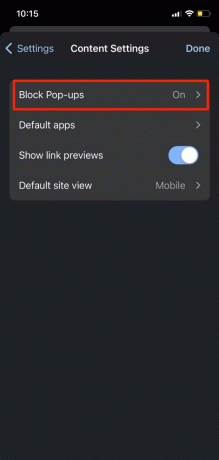
Baca juga: 13 Cara Memperbaiki Twitter Tidak Memuat di Chrome
Cara Mengizinkan atau Memblokir Pop-Up di Firefox
Jika Anda adalah pengguna Firefox dan ingin membiasakan diri tentang cara mengizinkan pop-up di iPhone 12 atau cara mengizinkan pop-up di iPhone 11 dll, baca langkah-langkah yang disebutkan di bawah ini:
1. Pergi ke Firefox aplikasi di perangkat Anda.
2. Sekarang, ketuk pada menu ikon yang terletak di sudut kanan bawah layar lalu pilih Pengaturan pilihan.

3. Selanjutnya, Anda akan dapat menemukan Blokir Munculan Penggeser Windows di bawah Umum heading, Anda dapat mengaktifkan atau menonaktifkannya untuk memblokir jendela pop-up.
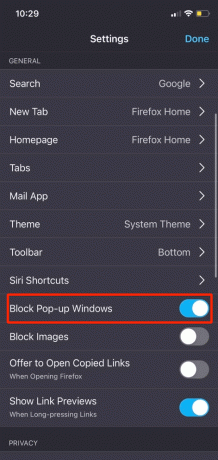
Cara Mengizinkan atau Memblokir Pop-Up di Brave
Brave adalah peramban lain yang digunakan banyak orang. Jika Anda adalah pengguna iPhone dan menggunakan browser Brave, maka Anda tidak perlu khawatir tentang cara mengizinkan atau memblokir pop-up browser di iPhone, karena Anda dapat mengikuti langkah-langkah berikut ini:
1. Luncurkan Berani aplikasi di iPhone Anda.
2. Setelah itu, ketuk pada elipsis ikon di bagian bawah dan setelah itu, pilih Pengaturan pilihan.

3. Sekarang, ketuk pada Perisai Berani & Privasi opsi di bawah judul Fitur.
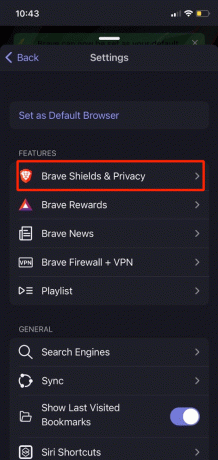
4. Kemudian, aktifkan Blokir Popup slider, jika Anda ingin menonaktifkan pop-up atau menonaktifkannya jika Anda ingin menerimanya.

Baca juga:26 Ekstensi Firefox Terbaik untuk Pengembang dan Desainer
Cara Mengizinkan atau Memblokir Pop-Up di Edge
Untuk mempelajari cara mengizinkan atau memblokir pop-up browser di iPhone X, menggunakan browser Microsoft Edge yang cukup populer di kalangan masyarakat, baca langkah-langkah yang dibahas di bawah ini:
1. Arahkan ke Tepian aplikasi di perangkat Anda.
2. Selanjutnya, ketuk pada elipsis ikon, selanjutnya pilih Pengaturan pilihan dari menu.

3. Sekarang, pilih Privasi & Keamanan pilihan dan kemudian ketuk pada Blokir pop-up.

4. Selanjutnya, aktifkan atau nonaktifkan Blokir Munculan penggeser.
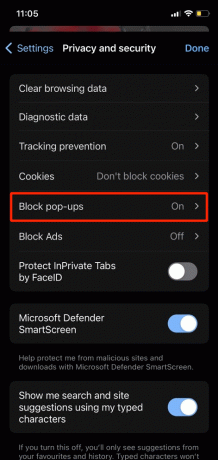
Baca juga:Cara Membuka File ZIP di iPhone Menggunakan Aplikasi Pihak Ketiga
Cara Mengizinkan atau Memblokir Pop-Up di Opera
Jika Anda menggunakan pengguna Opera, ikuti langkah-langkah yang diberikan di bawah ini untuk mengizinkan atau memblokir pop-up di dalamnya:
1. Buka Opera aplikasi di iPhone Anda.
2. Lalu, ketuk pada menu ikon yang terletak di sudut kanan bawah dan pilih Pengaturan pilihan.
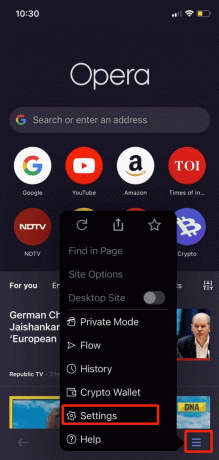
3. Setelah itu, ketuk pada Pemblokiran Iklan option.
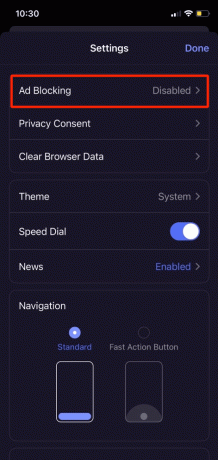
4. Sekarang, gunakan sakelar di sebelah Blokir Munculan untuk mengaktifkan atau menonaktifkannya.

Direkomendasikan:
- Cara Menghapus Gambar Profil dari Akun TikTok
- Haruskah Saya Mematikan Pengisian Baterai yang Dioptimalkan?
- Cara Menghapus Penyimpanan Sistem di iPhone
- Cara Mengaktifkan Aktivitas Langsung di iPhone (iOS 16)
Ini membawa kita ke akhir artikel kita. Kami harap setelah membaca panduan kami, Anda dapat belajar cara mengizinkan atau memblokir pop-up browser di iPhone X. Anda dapat menghubungi kami dengan saran dan pertanyaan Anda melalui bagian komentar di bawah. Juga, beri tahu kami topik apa yang ingin Anda dapatkan wawasannya di artikel kami berikutnya.

Elon Decker
Elon adalah penulis teknologi di TechCult. Dia telah menulis panduan cara kerja selama sekitar 6 tahun sekarang dan telah membahas banyak topik. Dia suka membahas topik yang terkait dengan Windows, Android, dan trik serta tips terbaru.